「現場へGO!」では、お客様の工数削減の為、カスタム設定を使って様々な自動化を制御しています。こちらのマニュアルでは、URL生成用ドメインの設定方法について解説します
目次
1.ギヤマークをクリック、子画面から設定をクリック
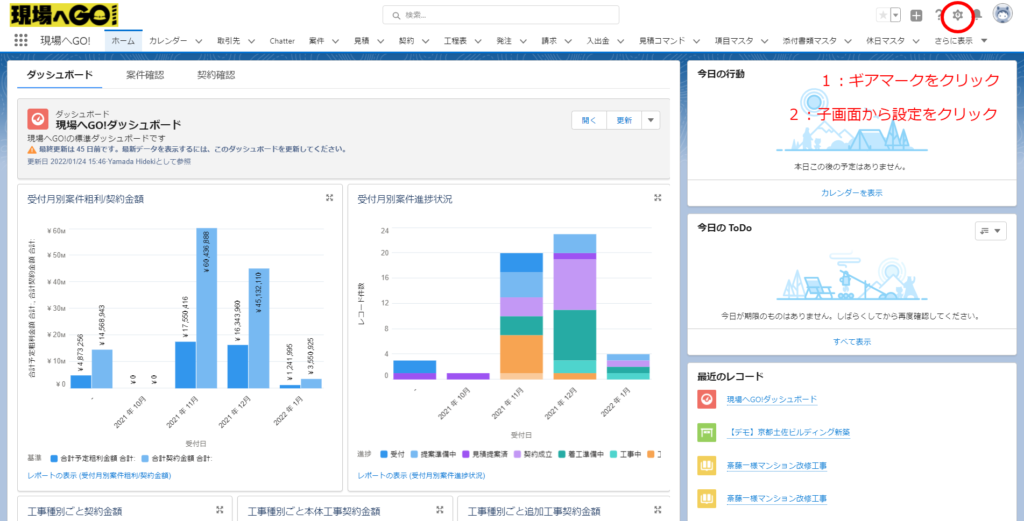
① ギアマークをクリック
② 子画面表示になるので上側の設定をクリック
2.カスタム設定を検索
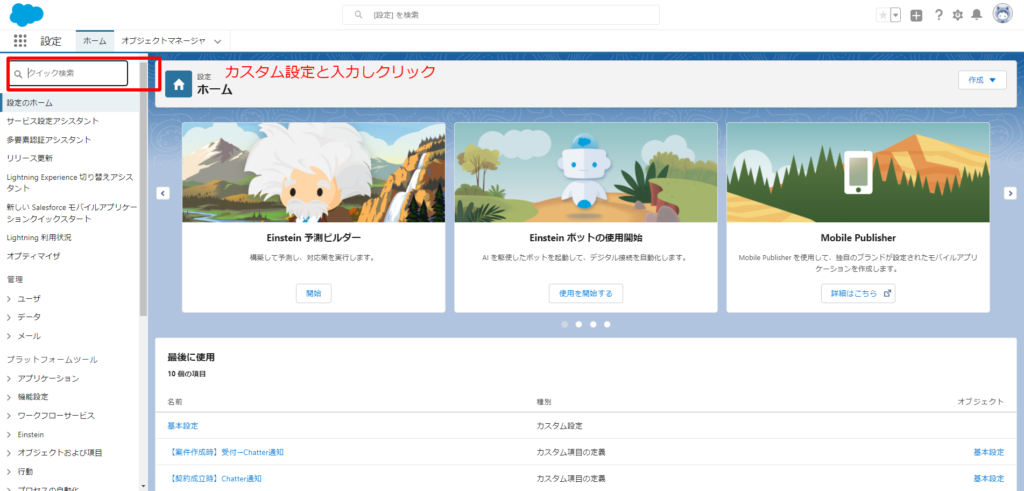
左側カラム上部のクイック検索という検索窓にカスタム設定と入力し検索
3.カスタム設定の詳細画面
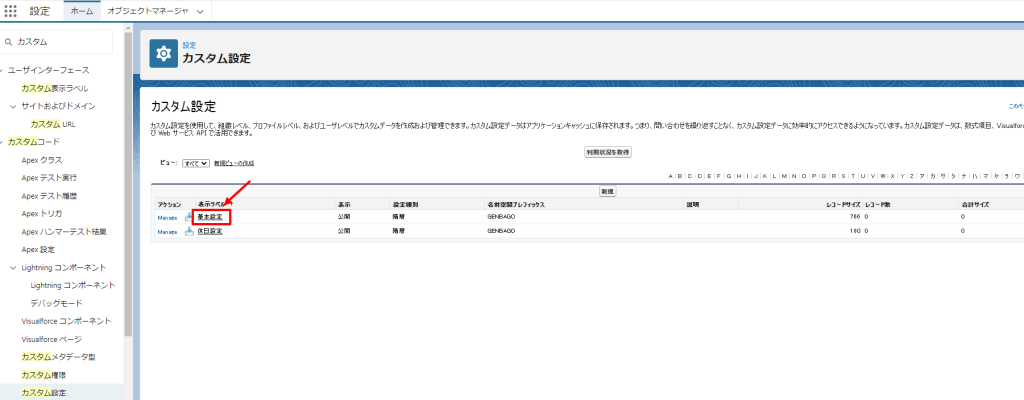
カスタム設定の詳細画面から基本設定をクリックします
4.Manage をクリックします
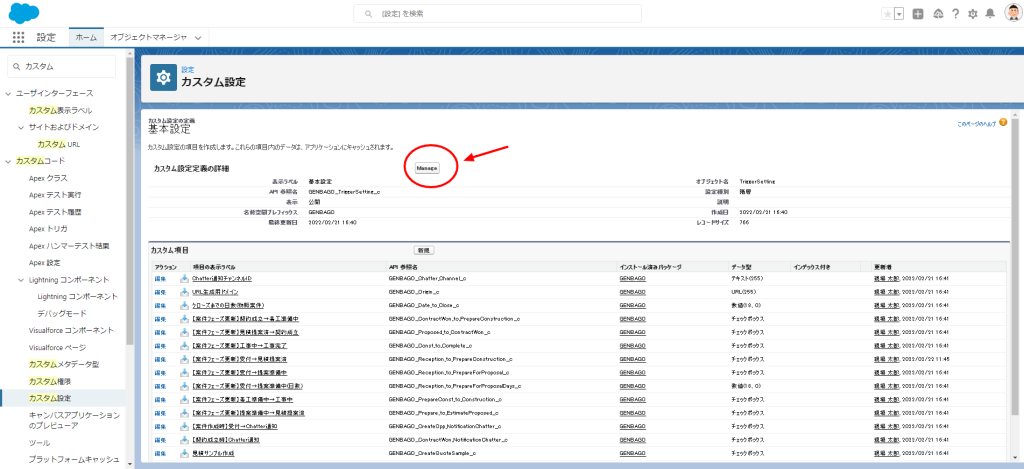
Manage をクリックします
5.URL生成用ドメインの http:// を表示させる
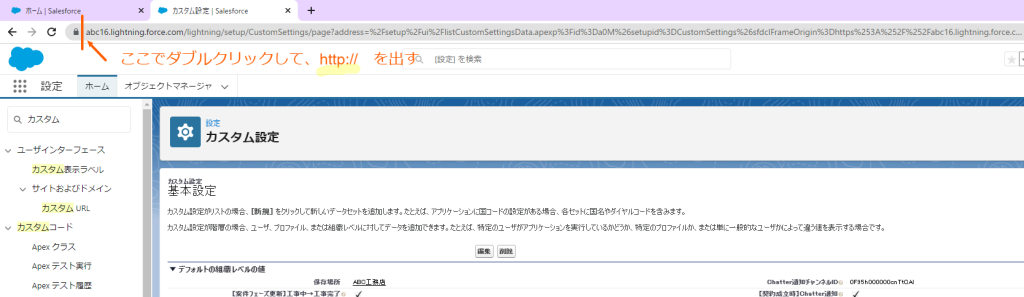
URLが表示されているところの一番左端にカーソルを置きダブルクリックして https:// を出す
6.URLをコピーする
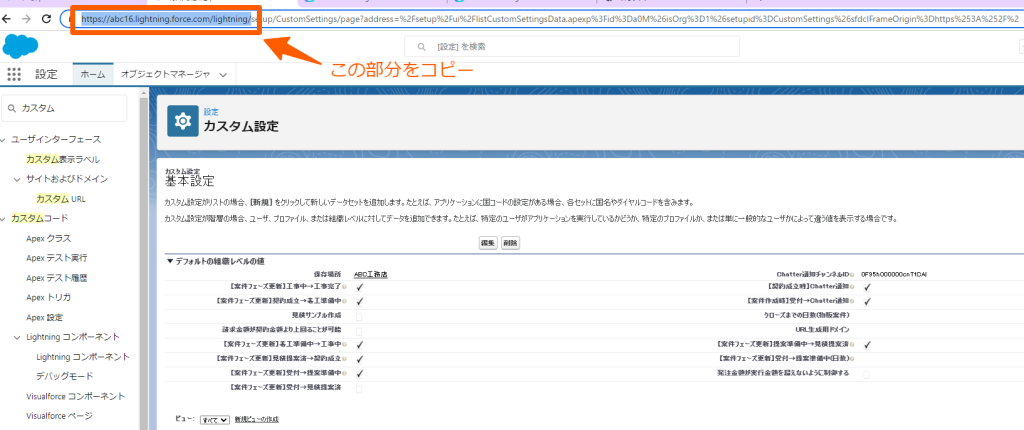
https://〇〇〇〇.lightning.force.com までをコピーする
7.コピーしたURLを貼り付ける
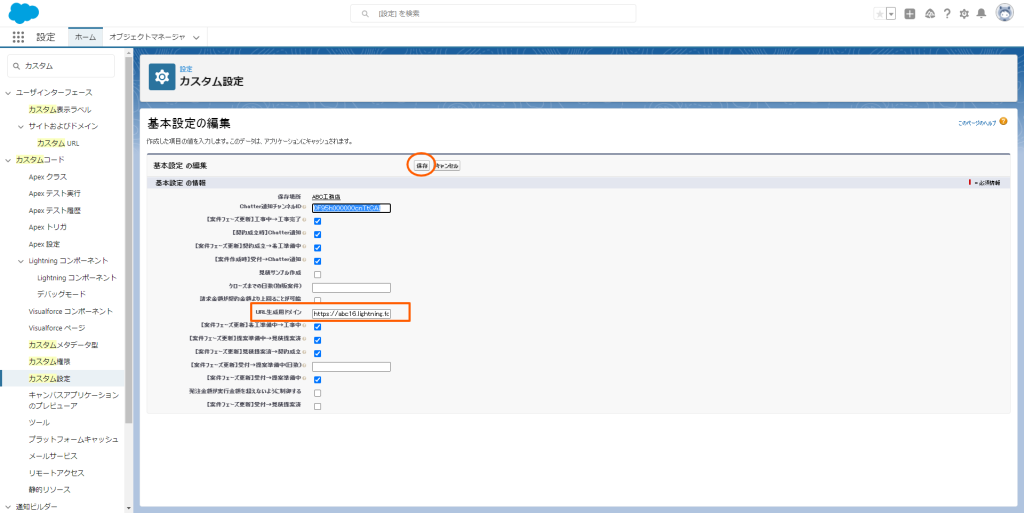
コピーしたURLを、『URL生成用ドメイン』に貼り付ける。変更後は必ず保存を忘れずに!
